谷歌浏览器提示此网页无法翻译的解决方法
谷歌浏览器也是比较常用的浏览器工具之一,很多用户在软件中添加了谷歌翻译插件,但是使用的时候却还是提示了此网页无法翻译的弹窗,面对这个问题,很多人都不知道要怎么进行操作,我们可以通过修改hosts文件来进行使用,那么今日的软件教程就来分享完整的操作步骤,希望可以帮助大伙解决此问题。
解决方法如下:
1、双击打开此电脑,在其中找到C:WindowsSystem32driversetc目录下的hosts文件。
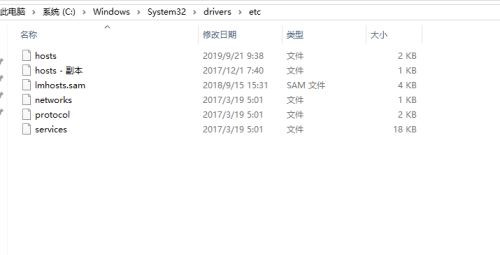
2、选中“hosts”文件,将其后缀名改成“.txt”变成文本文档格式,并对它进行编辑。
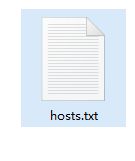
3、双击打开,在页面最下方添加以下两个地址:#203.208.46.200 translate.google.com#203.208.46.200 translate.googleapis.com接着将文件扩展名删除,即变成之前的格式。
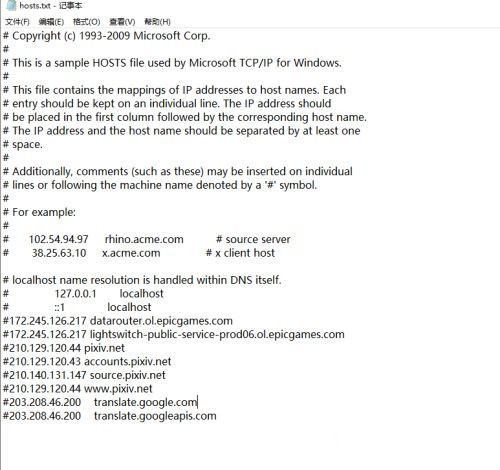
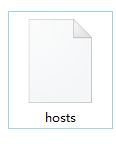
4、快捷键“win+R”开启运行对话框,在其中输入“cmd”命令并以管理员权限运行,进入命令提示符窗口后输入“ipconfig /flushdns”命令,回车键执行,当下方出现提示即可。
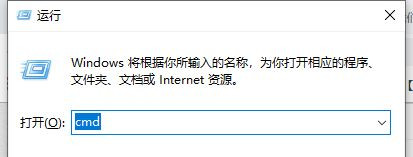
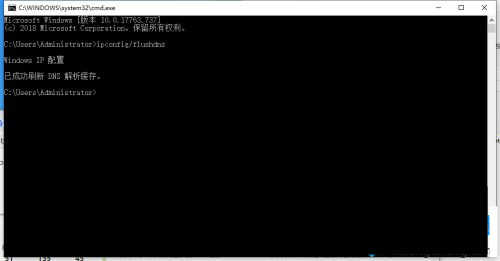
最新推荐
-
excel怎么把一列数据拆分成几列 excel一列内容拆分成很多列

excel怎么把一列数据拆分成几列?在使用excel表格软件的过程中,用户可以通过使用excel强大的功能 […]
-
win7已达到计算机的连接数最大值怎么办 win7连接数达到最大值

win7已达到计算机的连接数最大值怎么办?很多还在使用win7系统的用户都遇到过在打开计算机进行连接的时候 […]
-
window10插网线为什么识别不了 win10网线插着却显示无法识别网络

window10插网线为什么识别不了?很多用户在使用win10的过程中,都遇到过明明自己网线插着,但是网络 […]
-
win11每次打开软件都弹出是否允许怎么办 win11每次打开软件都要确认

win11每次打开软件都弹出是否允许怎么办?在win11系统中,微软提高了安全性,在默认的功能中,每次用户 […]
-
win11打开文件安全警告怎么去掉 下载文件跳出文件安全警告

win11打开文件安全警告怎么去掉?很多刚开始使用win11系统的用户发现,在安装后下载文件,都会弹出警告 […]
-
nvidia控制面板拒绝访问怎么办 nvidia控制面板拒绝访问无法应用选定的设置win10

nvidia控制面板拒绝访问怎么办?在使用独显的过程中,用户可以通过显卡的的程序来进行图形的调整,比如英伟 […]
热门文章
excel怎么把一列数据拆分成几列 excel一列内容拆分成很多列
2win7已达到计算机的连接数最大值怎么办 win7连接数达到最大值
3window10插网线为什么识别不了 win10网线插着却显示无法识别网络
4win11每次打开软件都弹出是否允许怎么办 win11每次打开软件都要确认
5win11打开文件安全警告怎么去掉 下载文件跳出文件安全警告
6nvidia控制面板拒绝访问怎么办 nvidia控制面板拒绝访问无法应用选定的设置win10
7win11c盘拒绝访问怎么恢复权限 win11双击C盘提示拒绝访问
8罗技驱动设置开机启动教程分享
9win7设置电脑还原点怎么设置 win7设置系统还原点
10win10硬盘拒绝访问怎么解决 win10磁盘拒绝访问
随机推荐
专题工具排名 更多+





 闽公网安备 35052402000376号
闽公网安备 35052402000376号